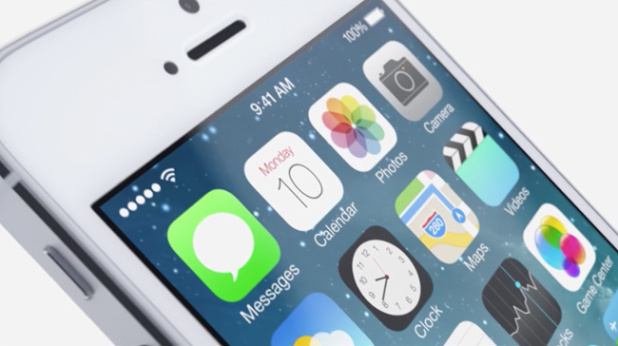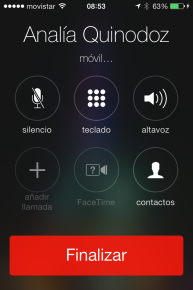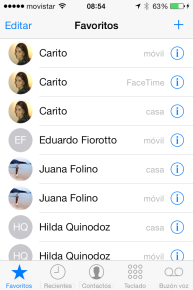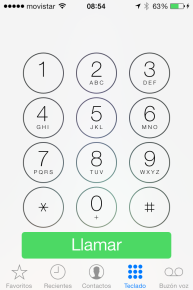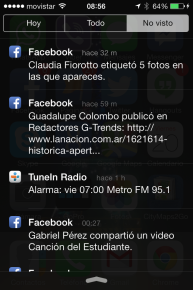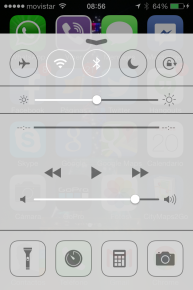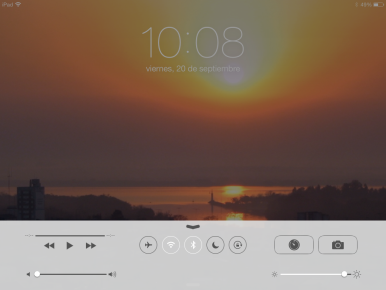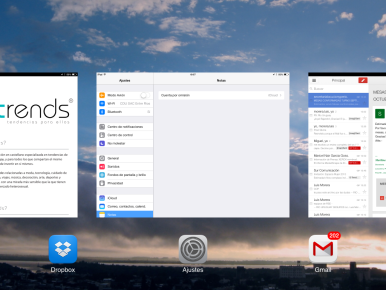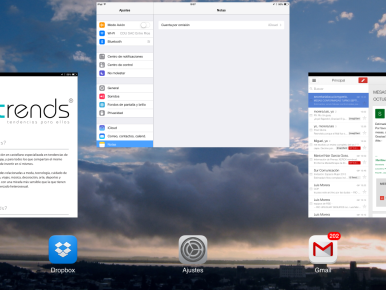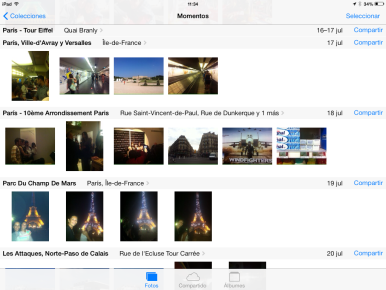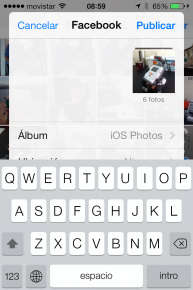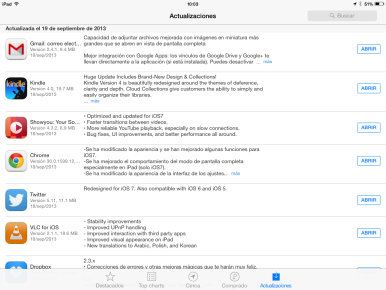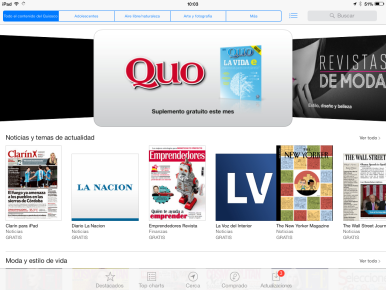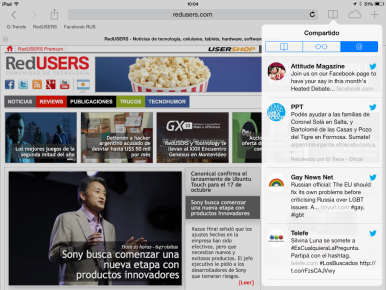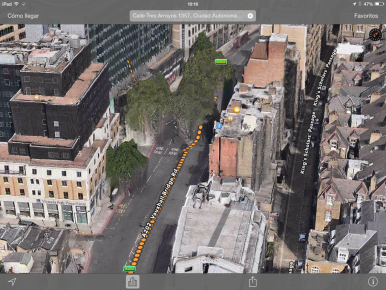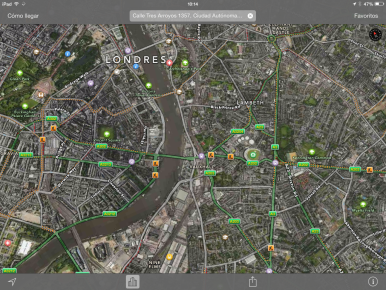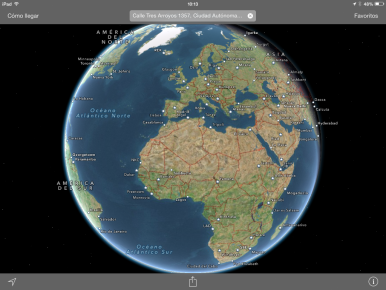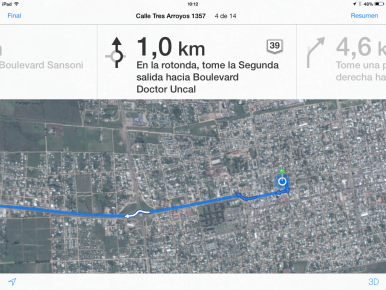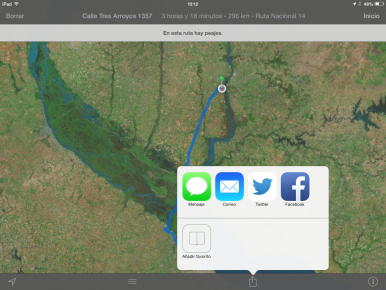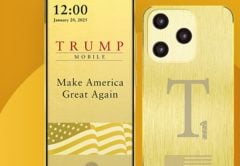Finalmente llegó el día, y Apple puso en manos de los usuarios finales a su flamante iOS 7, una de las actualizaciones más significativas que tuvo este sistema operativo móvil.
Se terminaron las especulaciones entonces y estamos en condiciones de hacer un análisis con el producto definitivo instalado en nuestros smartphones, tablets y reproductores multimedia.
Personalmente debo reconocer que evité hacer pruebas sobre versiones beta. Por lo que mi primer contacto con este sistema operativo, a nivel de uso personal, fue con la actualización a la que tuve acceso junto con el resto de la masa de usuarios de Apple. Quería que mi review estuviera totalmente despojada de cualquier prejuicio generado a partir de un trabajo en el marco de una etapa de prueba, con elementos que luego desaparecen o se cambian por completo. O sea, si vamos a criticar, que sea sobre lo que Apple considera que es su producto “oficial”.
Sí venía con ciertas dudas respecto a esta “limpieza” de la interfaz que primero se venía anunciando y que luego veíamos en las capturas preliminares. A ver: un sistema operativo debe no sólo funcionar bien, sino además verse bonito. Y esto último estaba como en duda.
Todo se despejó al ver a iOS 7 en acción. Es verdad, se quitaron muchos elementos que le daban relieve a los objetos en pantalla, pero… ¡aparecieron las animaciones! Y como si fuera poco el sistema se ve muy lindo con la nueva estética.
La cuestión es que ahora, movernos entre aplicaciones u opciones nos despliega en pantalla movimientos muy fluidos que simulan el “sumergirnos” o “emerger” de las pantallas, sin desmedro en lo absoluto para el desempeño, aún en los dispositivos más viejitos de la lista de compatibles, como el iPhone 4 o el iPad 2.
Otro de los cambios interesantes es que se redondearon todas las formas (desde botones hasta los avatares de los contactos). Agradable desde lo estético y la verdad efectivo al tacto.
En cuanto a los SMS y llamadas, se agregaron más accesos directos que reclamábamos a gritos. Por ejemplo, si recibimos un SMS desde ahí mismo podemos derivar al detalle del contacto y hacer una llamada.
La pantalla de bloqueo
Hagamos un recorrido desde el principio. La pantalla de bloqueo es más interactiva que antes, pero a la vez con una tipografía más fina. El primer inconveniente: la hora se muestra con una fuente tan fina (además de blanca) que no es tan fácil de apreciar si elegimos una imagen de fondo muy brillante.
La barra superior cambió el indicador de señal de antena móvil de las típicas rayitas a puntos sucesivos. Más efectivo para un rápido vistazo a la intensidad de la recepción.
A su vez tenemos 3 gestos para hacer, que nos derivan en diferentes acciones:
– Deslizar a la derecha para desbloquear.
– Deslizar de arriba hacia abajo para acceder a la información de último momento.
– Deslizar de abajo hacia arriba para acceder a funciones básicas sin necesidad de desbloquear.
La información de último momento se divide en Hoy (con fecha, clima, nuestra próxima actividad en el calendario), Todo (con un resumen de la actividad surgida de las aplicaciones de correo electrónico y redes sociales) y No visto (lo que no nos enteramos todavía de lo anterior).
Las funciones básicas muestran en la parte superior una serie de botones para activar o desactivar el modo avión, el Wi-Fi, la conectividad Bluetooth, el modo “no molestar” y el bloqueo de la orientación de la pantalla (una clara “inspiración” en Android).
En la parte central están los controles de brillo de pantalla y reproducción multimedia.
Y en la parte inferior aparecen (para el iPhone) un botón que activa el flash en modo de linterna (al fin), las funciones del reloj, calculadora y la cámara de fotos.
En iPad cambia la distribución (las opciones están comprimidas en una barra inferior en vez de ocupar toda la pantalla) y no están ni el modo linterna ni la calculadora.
El springboard
Al desbloquear el equipo aparecen los primeros esbozos de las animaciones. Todos los iconos del springboard “caen” sobre la pantalla para distribuirse tal como lo organizamos.
Al acceder a las categorías de aplicaciones aparece el primer efecto de “inmersión” y una gratísima sorpresa que estábamos esperando: finalmente decidieron paginar los iconos de las aplicaciones dentro de las categorías, de manera de no limitarnos al “espacio físico” dentro de la ventana. Ahora podemos agregar más apps por categoría, sin necesidad de crear otra como “Juegos 2”, por ejemplo. Basta con deslizar de manera lateral para ver más apps, y un indicador con puntos nos muestra en qué página estamos.
La barra de aplicaciones principales no sufrió modificaciones en cuanto a la cantidad de iconos que aloja. Simplemente se adaptó a la nueva interfaz y nada más. Tampoco hubo grandes cambios en cuanto al sistema de notificaciones. Seguimos viendo los numeritos rojos en las esquinas superior derecha de cada categoría y aplicación, para avisarnos de las novedades en cada una. Sí cambió el hecho que las notificaciones menores ahora no se reflejan con un número, sino con un puntito celeste que aparece a la izquierda de su nombre. Una forma muy sutil de invitarnos a revisar qué hay de nuevo en la app, cuando la novedad no es tan importante.
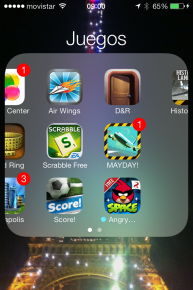
En iPad se agradece la aparición de los gestos multitáctiles: apoyar todos los dedos de la mano abierta y cerrarlos para volver al springboard, o apoyar cuatro dedos alineados y moverlos a los lados para cambiar de aplicación al estilo <Alt + TAB> de Windows.
Un cambio novedoso y atractivo es el nuevo sistema para cerrar aplicaciones (que también sirve para saltar de una a otra). El método es el mismo: presionamos dos veces el botón de Home. Pero ahora, en vez de ver sólo los iconos de las aplicaciones abiertas, además aparece una vista previa de la pantalla con su contenido. Muy útil para saber en qué estábamos con cada una.
Pasando entonces a la función principal basta “empujar” la ventana de vista previa hacia arriba, como tirándolas fuera del springboard, para que la aplicación se cierre por completo.
La aplicación de cámara y las fotografías
Mejoró mucho en comparación a la versión anterior. La interfaz está más limpia y es mucho más fluida.
Además de mostrar una guía para orientarnos con la regla de los tercios, aparecieron sobre el lateral derecho tres opciones de modo de cámara: video, foto y 1:1 (para fotografías “cuadradas”). Lo bueno es que, a diferencia de versiones anteriores, el cambio entre modos es inmediato. Se terminó la desesperación para que el sistema se decida a pasar de modo video a foto mientras la escena se nos esfuma antes que podamos disparar.
Se mejoró el modo HDR para que también responda más rápido y nos evite fotos movidas. En cuando al flash, las opciones son las mismas: auto, encendido o apagado.
Pasando a la visualización de las fotografías, se conserva la división por álbumes, aunque ahora apareció la sección “Momentos”, que organiza las imágenes de acuerdo a la fecha y la geolocalización, tratando de armar historias en lugar de grupos de fotografías.
Estos “momentos” pueden ser compartidos en redes sociales.
Pasando a las fotos en sí, dos novedades se incorporaron: la posibilidad de elegir varias en simultáneo para compartir en grupo en las redes sociales (incluyendo Flickr), y los filtros al estilo Instagram, que ahora se ofrecen de manera nativa. Siguen presentes las modificaciones que ya teníamos, como la mejora automática, eliminación de ojos rojos o el recorte de la imagen.
Las tiendas
Las tiendas también sufrieron un rediseño, y ahora desde la App Store podemos tanto comprar o descargar aplicaciones como acceder a los libros y revista del Quiosco (aunque éste tenga además su apartado exclusivo).
Lo que es la iTunes Store también muestra su oferta de una manera mucho más visual.
Para la versión 6 de iOS decidieron no solicitar más la clave de la cuenta de Apple para lo que eran actualizaciones. En esta nueva versión del sistema ya ni siquiera debemos preocuparnos por éstas. La primera vez que entremos a la sección de actualizaciones se nos consultará si queremos que éstas se automaticen. Respondiendo que sí, el propio sistema se encargará de mantener todo al día, sin pedirnos confirmación alguna. Y esa sección quedará sólo para informarnos de los cambios, pero no para accionar.
Safari
El navegador nativo de Apple ahora está mucho más limpio en cuanto a la interfaz, dejando mayor espacio para la web. Las páginas se reflejan de una manera mucho más fiel, y a decir verdad corre de manera muy fluida. Por el resto de las funciones, más allá de la distribución de algunos objetos, como la barra de direcciones que ahora está absolutamente centralizada, no hay grandes cambios, salvo uno.
A partir de esta nueva versión aparecen, a modo de marcadores, los links que publican nuestros contactos en Twitter, en un apartado denominado “compartido”. Una excelente manera de ver rápidamente qué recomiendan nuestros contactos.
Los mapas
Otro punto “delicado” para Apple, considerando que en la versión anterior desplazaron a los de Google, y luego no tuvieron más remedio que traerlos de vuelta dada la mala calidad de la propuesta.
Si bien con las posteriores actualizaciones fue mejorando, todavía (y ya sobre iOS 7) parecen no encontrar el punto que los haga competir con Google Maps.
Hay mejoras, sin dudas. El sistema de navegación se entiende mejor, aparecieron alertas en tiempo real para el tránsito -como lugares en los que un camino está sometido reparaciones-, y las vistas satelitales para ciudades chicas están más actualizadas que las de Google (que para algunos lugares todavía sigue mostrando imágenes con siete años de antigüedad). También se pueden compartir recorridos o ubicaciones a través de las redes sociales.
A su vez ahora, en un “estilo Google Earth”, el mapa inicia con una vista de nuestro planeta, y profundizamos hasta llegar a un modelado que combina objetos 3D con mapeo de imágenes.
Esto último sigue siendo muy flojo. La idea es buena, no caben dudas, y hasta logra su objetivo con creces en determinados lugares, pero hay zonas (y de ciudades muy populares como Londres), donde lo que vemos se parece más a una zona devastada por un desastre natural que al reflejo tridimensional de los edificios.
Mientras tanto, Google no para de agregar elementos novedosos a sus mapas, como la reciente incorporación de las alertas de los usuarios en tiempo real vía Waze.
Conclusión
Me resulta imposible no hacer un balance positivo de este sistema operativo. Cambios tan grandes implican serios riesgos, pero Apple encontró la forma de sortearlos a casi todos. De hecho -y en pleno auge de la obsolescencia programada- iOS 7 le da aires muy renovados a dispositivos como el iPhone 4 o el iPad 2. Claro que en los modelos más nuevos aparecen Siri, mejores cámaras y pantallas, mayor potencia para nuevas aplicaciones y hasta el desbloqueo por huella digital, pero hay que ver hasta que punto esto se hace imprescindible.
¿Podemos hablar de originalidad? Difícil sin entrar en discusiones. Las “inspiraciones” son muchas, pero el que esté libre de culpa que lance la primera piedra. El sistema es bueno, y al fin y al cabo eso es lo que importa. El resto, filosofía de café (o cerveza, como prefieran).
Pros
– Interfaz con animaciones fluidas.
– Pantalla de bloqueo con funciones propias.
– Carpetas de aplicaciones paginadas
Contras
– Los mapas no mejoraron demasiado
– La tipografía puede resultar difícil de leer con fondos claros